エーデルをはじめよう! − Web編 −
このサイトでは、最初に「サイトメニュー」、次に「そのページのサイト内での位置」、その次は「目次」、最後に「ページ本文」という順番で読んでいきます。
● ここからサイトメニューです。
ここでエンターすると、サイトメニューを飛ばして、目次 を示します。必要ならエンターして下さい。
HOME › 点図作成のコツ
です。
● ここから、目次です。
ここでエンターすると、目次を飛ばして、ページ本文に移ります。必要ならエンターして下さい。
点図作成のコツ 目次
(1) どの点を使ったらいいの?
(2) 初めてエーデルを使うんだけど
(3) これさえ知っておけば困らない
(4) Edelファイルを迷子にしないように
(5) よく使う機能
2. MINI HINT 一覧
3. ショートカット 一覧
4. 簡易印刷ソフト「QEP」、
点字文章読み出しソフト「EBO」について
5. ヘルプ
(1) エーデルの使い方
(2) キー機能表
(3) 点字書き込み便覧
6. 関連サイトへ
(1) 『情報系図書のニーズと今後』、
『エーデルの歩みと機能』
(2) 『理科点図作成研修会』
(3) 「ラジオ番組」より
● ここから、本文です。
1. こんな時は・・・
(1) どの点を使ったらいいの? ・・・ ユーザーの身になって作成する
エーデルにはいろいろな描画機能があり、特に作図の初心者にとっては、描き出そうとしたその瞬間から「どの点種を選んだらいいのか、どのくらいの点間隔にしたらいいのか・・・」など、いろいろと迷ってしまうものかもしれません。
まずは、使い始めてみませんか。
エーデルを起動すると、ごく一般的な設定になっていますから、そのままの状態で点図を描き出すことが可能です。
墨字印刷の機能もあるので、校正を重ねながら仲間と知恵を出し合って、よりよい点図にしていきましょう。
可能なら是非 点字印刷 をして、点字ユーザーはもちろん、盲学校の先生や職員、ベテランボランティア など 可能な限り 多くの人に 見てもらい、助言を仰ぐ ことをお勧めします。
また、点図を読み取るには経験や訓練が重要な要素で、たぶんに個人差が大きいものだと言うことを忘れないでください。
極端な例ですが、ユーザーが小学生なのか大人なのかでは 触読していく指の大きさ 自体が違ってくるわけですし、点図の触読能力の差には 歴然たるものがあるでしょう。
万人向けの点図というのは、なかなか作成が難しいということです。
ある程度 対象を絞って作成する ということも、ポイントのひとつかもしれません。
「どのくらいの間隔を取って図を配置したらわかりやすいのか」
「引き出し線をなるべく使わないですませたい」
「隣り合う線や図の区別を付けるには、どんな工夫が必要か」
「線が交わる場合には要注意」 などなど ・・・
→ 関連ページ ( 下記、6.(2) ) へ
言わずもがなのことですが、わかりやすい点図を描くには、と試行錯誤する中で 何より大事なのは、実際に利用する ユーザーの身になって 作成していくことです。
(2) 初めてエーデルを使うんだけど
このサイトは、そのような点訳者に向けて作成しました。
まずは【描画例】からリンクしているページの 動画を見ながら 疑似体験 してみてください。
→ 関連ページ ( 描画例 ) へ
例ごとに使っている機能が紹介され、リンクが張られていますから、クリックしてそこへ飛び
詳しい説明 を見てください。
(機能の詳しい説明は【エーデルの使い方】からたどって下さい。
リンク先から戻るときは、ブラウザの「戻る」機能を使いましょう。)
次は、さあ いよいよ 実際に点図を描いていきましょう。
A.作図作業の手順
→ 関連ページ ( エーデルの準備(4)、(5) ) へ
作図していく方法や手順は、作業内容はもちろん点訳者によってもさまざまで、どれがふさわしいかということは一概に言えることではありません。
このサイトでは 点図データ と、点図入り点訳本(EdelBook)それぞれについて、入門者向けとして 一般的、代表的な方法・手順 を紹介していますので参考にしてください。
B.画面のみかた
→ 関連ページ ( エーデルの準備(3)、
下記、c. これさえ知っておけば困らない ) へ
エーデルの起動画面のうち、画面上部のや、画面左の にマウスをあてると 機能が表示 されます。 確認の上、左クリックして 機能を選択 してください。
機能を選択すると、画面下の左右() に、簡単な手順が 表示 されます。スペースの関係で省略した書き方になっていますのでちょっと戸惑うこともあるかもしれませんが、次にどんなことをしたらいいのか予想をつけることはできると思います。
この画面下部を確認することで、エーデルが どのモードに なっているか(どの機能を選択しているか)がわかります。
作業途中で、「画面が動かない」「入力ができない」などの時にはここを確認してみましょう。
C.どんなことができるの?
→ 関連ページ ( エーデルの使い方、
11.ヘルプ(「検索」)、
下記 5.ヘルプ ) へ
では、エーデルの主な機能・よく使われる機能を、4つの動画にして概略説明しています。 まずは、動画で疑似体験をし、エーデルに慣れて下さい。
file:///C:/Users/Tom/Documents/▼%20長岡%20▼/★%202009%20HN%20★/☆EDELマニュアル関連/☆%20マニュアル%20Web版/試作-更新用/11-help.html#pageTop
そうしたら次はエーデルを実際にインストールし、動画と同じように自分で描画してみましょう。
各動画のところに、使用した手順・機能について簡単に書き出してあります。
まずはお絵かきしてみましょう。
エーデルの機能の詳細については、張られているリンクからたどって確認できます。
さらにそこから関連するページを見ていって下さい。
【エーデルの使い方】が、、エーデルの取扱説明書そのものです
・・・とはいっても、目次にはたくさんの項目が並んでいて 困ってしまうかもしれませんね。
最初は作業をしながら、「こんなことは できないのかな?」と、関連する項目を 拾い読み することから始めたらよいと思います。
また、ひととおり目を通しどんな機能があるかザッと知っておくのも、後々便利なものですよ。
(3) これさえ知っておけば困らない
→ 関連ページ (7.編集と変形(10) ) へ
作図をするときは、画面下のの表示が手がかりになります。
作業段階に応じ、次に何をすればよいか簡単なガイドラインが出ますので、手順のヒントにしましょう。
さて作図に取りかかってみると、すぐに困ったことが起こります。
「あっ、まちがえた!」
・・・このようなときは、あわてず騒がず を押しましょう。
直前の作業状態に戻ることができます。(取り消し機能)
さらに続けていて、
「やっぱり、さっきのほうが いい!」
・・・このようなときも、を押しながら を押せばいいのです。
先ほど取り消す前の、最初の状態に戻ります。(やり直し機能)
また、次の作業に移ろうとしたとき、画面が動かなくて「何だかおかしいな」と思ったら を押してみましょう。
自分では終わったつもりの作業でも、エーデル(パソコン)は、今までの作業が終わったというサイン、あるいは次の作業に移るというサイン を受け取らない限り、今までの作業が続くものとして いつまでも待っています。
上記(2)のB.でも説明しましたが、画面下の部分(ステータスバー)を見て 現在のモードを確認しましょう。
もし 終わったつもりの作業状態 から抜けていなかったら で 解除 する、あるいは次の作業をするための機能を選択(を押すなど)してください。
(4) Edelファイルをパソコンの中で迷子にしないように
→ 関連ページ (3.オプションの設定(2)) へ
点図を描き始める前に、作業フォルダを決めましょう
“ データが無くなってしまった!! ” と、あわてないよう、
最初に、保存すべき場所(フォルダ)を設定しておきましょう。
使用する点字編集ソフトを指定しておきましょう
ここで設定しておけば、いつも使っているソフトが自動的に起動するようになります。
バックアップファイルを作成するよう、設定しておきましょう
作業中は、作成したファイルを更新すると上書きするようになっています。
更新する前のファイルが必要になった場合に困らないよう、バックアップファイルを作成
するように設定しておきましょう。
なお、一つファイルを作成すると同時に .ezi というファイルも作られます。
大事なファイルなので、 .edl ファイルと 必ず 対にして 保存しておきましょう。
(5) よく使う機能
下記の機能は、作図中 頻繁に使うものと思われます。
それぞれ【】 各章の 各項目へ リンク を張っておきます。
ご自分で描いてみようというときに、詳しい使い方について確認するのに利用して下さい。
なお、ここからリンクしている項目は主な記述箇所です。 同じような項目でも、一箇所だけに記述してあるとは限らないので、関連項目については下記 5。ヘルプ から検索 してみるとよいでしょう。
A.消去、 取り消し、やり直し
B.グリッド を利用する
C.編集・変形対象の指定
D.複写(コピー)と移動
E.拡大・縮小
F.Ctrlキー・Shiftキーを利用する
G.点字入力、 墨訳表示と点字表示との切り換え
H.下図を取り込む
I.EdelBookにする とは
2. MINI HINT 一覧
MINI HINT a. ★点種・点間隔・線種の組み合わせ
点種・点間隔・線種の組み合わせを工夫することによって、表現の幅が広がります。
MINI HINT b. ★ファンクションキーでの簡単操作
より抜粋
グリッド機能 ON/表示のみ/OFF
中心線の 表示/非表示
「補」点の 表示/非表示
異常接近箇所の 表示/非表示
点字位置ガイド(片面)の 表示/非表示
点字位置ガイド(両面)の 表示/非表示
点字カーソルにおけるマス目の 表示/非表示
定位置点字の 全面墨訳/解除
書き込み点字の 墨訳/解除
上書き保存
1ページ全体イメージの 表示/非表示
全ページの サムネイル表示/非表示
MINI HINT c. ★交点の1点など、狭い範囲の1点を消す!
→ 関連ページ (描画例(1)5.a. ) へ
点間隔を最低にし、カーソルの先端を消したい点に合わせ、して消去します。
※ カーソルの点筆表示は、でWindows標準の矢印と切り換えることができます。
MINI HINT d. ★CtrlキーとShiftキーの働き
を押すと、直前に描いた図形の第1の位置と同一の位置を指定します。
を押すと、直前の図形の終点が新たな始点になります。
● を押す → カーソルが始点に戻る → 始点が同じ斜線を何本でも描ける
 |
 |
 |
| 始点(左下)を決めて、 左クリックしたら を押す。 |
カーソルが、 瞬時に始点に移動。 |
目的点までひいて 左クリックで確定。 |
● を押す → カーソルが終点にとどまる → 角度を変えて斜線をつなげる
 |
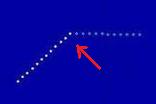 |
 |
| 始点(左下)を決めて、 左クリック。 |
矢印の点まで移動したら を押す。 |
角度を自由に変え、 斜線をつなげて 描き続けることができる。 |
MINI HINT e. ★異常接近点の処理
→ 関連ページ (描画例(2)4.) へ
用紙の破れ防止や読み易さを維持するために、描画後、忘れずに
をします。
MINI HINT f. ★BackSpaceキーの働き
→ 関連ページ (描画例(1)5.b. ) へ
を押すと、「直前に描いた図形」を消すことができます。つまり、一つ前の図形に戻ります。これを繰り返すと、最初の図まで戻ることができます。
「直前に描いた図形」を消す操作をしたけれど、やっぱり「直前に描いた図形」の方が良い場合は で「直前に描いた図形」に戻ります。
これらの機能は、直前だけではなくどの時点のものでも復活可能です。ただし、他の操作をするとこの機能は働かなくなります。
MINI HINT g. ★バランスよくペイント
→ 関連ページ (7.編集と変形(3)1.) へ
ペイントのパターンの点間隔は2種類なので、枠の中をバランスよくペイントできない場合があります。
そのような場合には、を使って、パターンを移動すると、きれいにペイントできます。
MINI HINT h. ★狭い範囲にペイント
小さなスペースをペイントしたり消去したりする場合には、点間隔を小さくすると選択が範囲狭くなり、細かい作業ができます。
MINI HINT i. ★ペイントの修正
→ 関連ページ (エーデルの準備(4)b. 2.、上記、MINI HINTc. ) へ
領域内をペイントする場合に、どうしても境界線からはみ出す場合があります。右ボタンを押したままマウスを動かして、消しゴムを使うように消せますが、これはなかなか難しいものです。
そういう場合は、はみ出した部分にカーソル先端の選択範囲をあててはで消す動作を繰り返して消していく方法が確実です。選択範囲を境界線の際にうまく当てるのがコツです。
MINI HINT j. ★「図形を指定して編集・変形」機能の注意点
この機能は、例えば領域指定など他の方法で編集した図には有効ではありません。
MINI HINT k. ★補点の便利な使い方
→ 関連ページ (5.作図(2)b. 、(6.作図(2)) へ
一度描いた図をあとから参考する場合に備えて、いったん補点にして残しておくと便利です。
MINI HINT l. ★保存したデータを開く方法
エーデルのでファイルを指定して開くのが一般的な方法ですが、エーデルを立ち上げ、保存してあるフォルダのファイル一覧の中から開きたいファイルを エーデルの画面にドラッグ するという方法もあります。
一つのファイルをみたあとに次のファイ ルをみる場合には、前のファイルを閉じる ことなく、次のファイルをドラッグして みることができます。
もし、前に開いていたファイルの 変更後の保存 を忘れていても、確認のメッセージ がでますので心配は無用です。
※ EBKも同様の操作ができます。
3. ショートカット一覧
(1) 自由曲線
【メニュー:[作画] → [自由曲線]】 (ALT+2 → 1)(2) 斜線
【メニュー:[作画] → [斜線]】 (ALT+2 → 2)(3) 縦線・横線
【メニュー:[作画] → [縦線・横線]】 (ALT+2 → 3)(4) 折れ線
【メニュー:[作画] → [折れ線]】 (ALT+2 → 4)(5) 弓線
【メニュー:[作画] → [弓線]】 (ALT+2 → 5)(6) 連続弓線
【メニュー:[作画] → [連続弓線]】 (ALT+2 → 6)(7) 長方形
【メニュー:[作画] → [長方形]】 (ALT+2 → 7)(8) 正方格子
【メニュー:[作画] → [正方格子]】 (ALT+2 → 8)(9) 円
【メニュー:[作画] → [円]】 (ALT+2 → 9)(10) 楕円
【メニュー:[作画] → [楕円]】 (ALT+2 → A)(11) 円孤
【メニュー:[作画] → [円孤]】 (ALT+2 → B)(12) 枠線
【メニュー:[作画] → [枠線]】 (ALT+2 → C)(13) ペイント
【メニュー:[作画] → [ペイント]】 (ALT+2 → E)(14) 点字の書き込み
【メニュー:[点字]】 (ALT+2 → 1〜4)(15) 図形を指定して編集・変形
【メニュー:[変形]】 (ALT+6 → G)(16) 領域を指定して点種の変更
【メニュー:[変形] → [領域を指定して点種の変更]】 (ALT+6 → D → 1、2)(17) 領域を指定して拡大・縮小
【メニュー:[変形] → [領域を指定して拡大・縮小]】 (ALT+6 → Frarr; 1〜3)(18) 指定領域の墨訳
【メニュー:[指定領域の墨訳]】 (ALT+7 → E)(19) 領域を指定して消去
【メニュー:[編集] → [領域を指定して消去]】 (ALT+5 → 3 → 1〜3)(20) 全域の消去
【メニュー:[編集] → [全域の消去]】 (ALT+5 → 5)(21) 平行複写
【メニュー:[変形] → [平行複写]】 ( ALT+6 → 1 → 1〜3)(22) 平行移動
【メニュー:[変形] → [平行移動]】 ( ALT+6 → 6 → 1〜3)(23) 上下・左右対称複写
【メニュー:【変形] → [上下・左右対称複写]】 (ALT+6 → 2 → 1〜3)(24) 上下・左右対称移動
【メニュー:【変形] → [上下・左右対称移動]】 (ALT+6 → 7 → 1〜3)(25) 点対称複写
【メニュー:[変形] → [点対称複写]】 (ALT+6 → 3 → 1〜3)(26) 点対称移動
【メニュー:[変形] → [点対称移動]】 (ALT+6 → 8 → 1〜3)(27) その場で回転複写
【メニュー:[変形] → [その場で複写]】 (ALT+6 → 4 → 1〜3)(28) その場で回転移動
【メニュー:[変形] → [その場で回転移動]】 (ALT+6 → 9 → 1〜3)(29) 中心を指定して回転複写
【メニュー:[変形] → [指定点で回転複写]】 (ALT+6 → 5 → 1〜3)(30) 中心を指定して回転移動
【メニュー:[変形] → [指定点で回転移動]】 (ALT+6 → A → 1〜3)(31) 拡大・縮小(補点に変更)
【メニュー:[変形] → [領域を指定して拡大・縮小]】 (ALT+6 → F → 1〜3)(32) 拡大・縮小(点種不変)
【メニュー:[変形] → [領域を指定して拡大・縮小]】(ALT+6 → F → 1〜3 → 1〜2)
4. 簡易印刷ソフト「QEP」、「EBO」について
● 必要なもの ●
これらのソフトの使用には Unlha32.dll というDLLが必要です。本体プログラム EBO.exe と同じフォルダに
置いてください。
Unlha32.dll はMicco氏に著作権があります。氏の許可を得て Unlha32.txt とともに同梱しています。
最新のバージョンを利用したい場合は、氏のホームページである http://www2.nsknet.or.jp/~micco/micindex.html からダウンロードしてください。
(1) 簡易印刷ソフトQEP
エーデルブック(EBK)形式のデータを 配布する場合など 同梱して使用 する
ソフトウェアです。
QEPは、PC(パソコン)にインストールする必要はありません。
CD や USBフラッシュメモリ などに、点字印刷したい点図ファイルをコピーしたら、
それらと同じディレクトリ(場所)に QEP.exe も入れておきます。
この CD や USBフラッシュメモリ を、点字プリンタの接続されているパソコンに
セットしたら、先ほどコピーしておいた QEP.exe をクリックします。
すると下記のような窓が開き、そのCDに入っているEBKファイルが表示されますので、
その中からファイルを選択して、【】をクリックするだけです。
自分でフォルダをたどったり、ファイルを探したりする必要がありません。
下記の設定画面と説明をご覧下さい。
なお、画面下の【】に、詳しい説明があります。
【図のあるページのみ印刷】にチェックを入れておけば、図のあるページのみ を印刷することもできます。
 |
| 【EdelBook または EDLファイル】の欄右端の▼ボタンをクリックすると 同梱されている全ファイルが表示されるので ↑ ↓ キーで選択するだけ。 【探す】 をクリックして、別のフォルダから探し出すことも可能。 印刷部数や範囲を設定して、【印刷実行】ボタンを押す。 【図のあるページのみ印刷】にチェックを入れておけば、そのとおりに印刷される。 |
★ 点字読者はエーデル関連ソフトをPCにインストールしてない場合もあると考え、
筑波技術大学が発案し、藤野稔寛先生に開発していただいたソフトです。
(対応プリンタ: NewESA721)
作者のホームページからのダウンロードもできます。
情報理数点訳ネットワークにも、ボーレート、ポート名等についての記述がありますので
参照ください。
(2) EBO
エーデルブック(EBK)に内包されている、点字文章ファイル(BES、BSE形式)だけを取り出し
任意の点訳ソフト(ブレイルスター、点字編集システム、Tエディタなど)に渡して開く、というソフトウェアです。
ピンディスプレイの実行ファイルに渡した場合は、エーデルブックの中の文章だけをピンディスプレイで読む、ということもできます。
EBO.exe をクリックすると下記のような窓が開きますので、設定画面と説明をご参考下さい。
なお、画面右下の【】に、詳しい説明があります。
5. ヘルプ
→ 関連ページ
(11.ヘルプ、
エーデルの準備(6)、
) へ
(1) エーデルの使い方
関連ページ (11.ヘルプ) へ
(2) キー機能表
関連ページ (点字作成のコツ (2)MINI HINT一覧 b. ファンクションキーでの簡単操作) へ
(3) 点字書き込み便覧
関連ページ (8.点字(2)a. フルキー入力) へ
6. 関連サイトへ
(1) 『情報系図書のニーズと今後』、『エーデルの歩みと機能』
「情報・理数点訳ネットワーク 平成20年度研修会」をまとめたものです。
● 「情報系図書の点字化の意義 ― ニーズの現状と今後の方向性」
(講師:藤原晴美氏)
● 「点図ソフト・エーデルの今 ― これまでの歩みと現在の機能」
(講師:藤野稔寛氏)
なお、『EDEL の使い方 Q&A』 のページ を別に設けました。
HTML版とPDF版とがあります。
HTML版には、エーデルの実行画面を映した 動画 (部分)があります。
(2) 『理科点図作成研修会』
平成21年9月に、情報/理数点訳ネットワークの研修会として開催されたものをまとめたものです。
ネットワークの各グループが 実際に製作途中 のものを題材に、点字印刷して墨字原本と照らし合わせながら、理科点図作成 に関わる ノウハウ について研修しました。
筑波技術大学 情報・理数点訳ネットワーク
平成21年度研修会 「理科点図の製作方法を学ぶ」
● 「理科点図の製作における基本的な考え方
― 触読の特性から求められる配慮と工夫 ― 」
加藤 俊和 氏
● 「理科授業の展開 ― 教材教具の中での点図の役割 ― 」
小池 貴之 氏
● 理科の点図・点訳に関する意見交換
― 「試作点図の評価と改良の要点」 ―
なお、ここからは下記のファイルがダウンロードできます。
・講演のレジュメ
・理科点図・点訳に関する意見交換の場で用いられた原本、質問表、点図ファイル
(3) 『ラジオ番組』より
NHK ラジオ第2放送 『聞いて 聞かせて 〜ブラインド・ロービジョン・ネット〜』 より
その1 「ここが知りたい〜点図ソフトって?〜」
平成21年12月20日(日)再放送:27日(日)http://www.nhk.or.jp/fukushi/shikaku/912.html
出演:藤野稔寛さん(点図ソフト『エーデル』の生みの親)
その2 「サポーターシリーズ・天文学の魅力を伝える」
平成22年3月14日(日)再放送:21日(日)http://www.nhk.or.jp/fukushi/shikaku/index.html
出演:嶺重 慎さん(京都大学教授天文学者)
聞き手:藤原 晴美さん(天文教育普及研究会会員)〔全盲〕
関連 → 『点字毎日』と、『毎日新聞(大阪版)』に掲載された記事。
ならびに、マルチモーダル図書『天文学入門』の本体冊子とCDセット。
※ 音声を聞くためには、Windows Media Player が必要です。
Windows Media Player は 無料でダウンロードできます。








